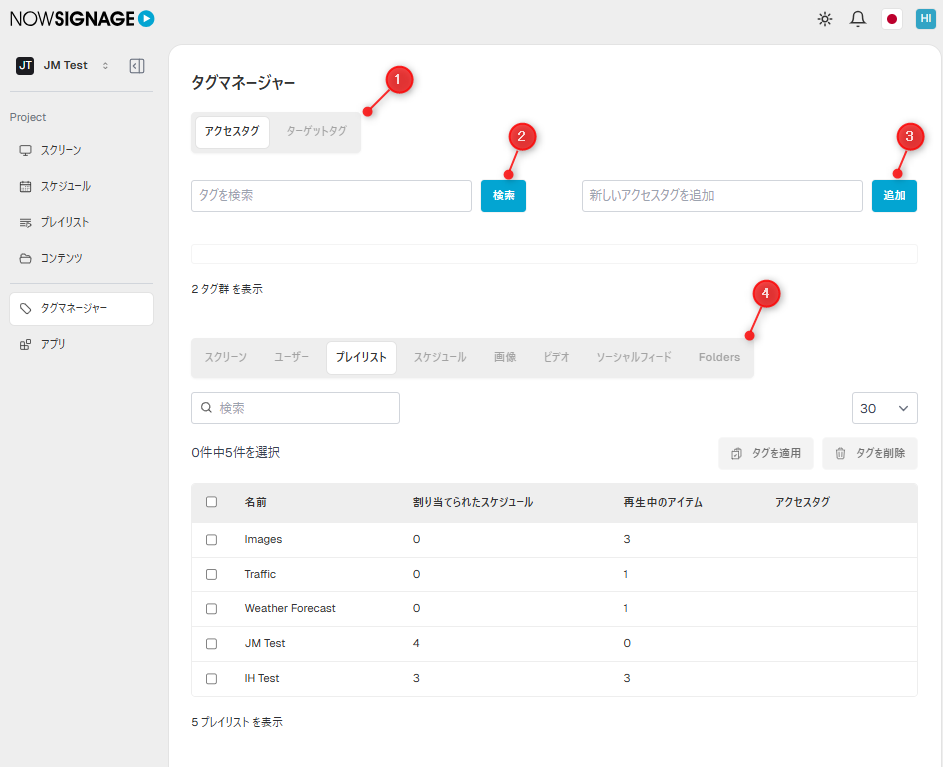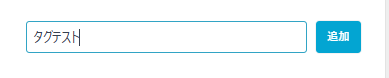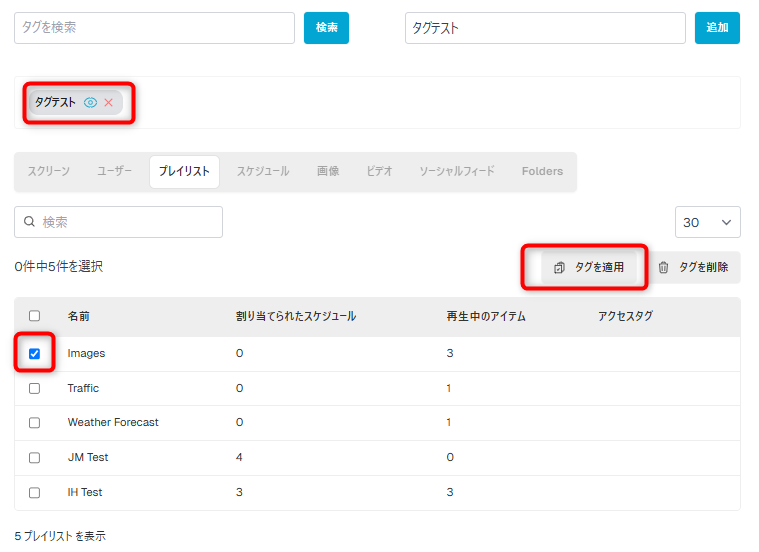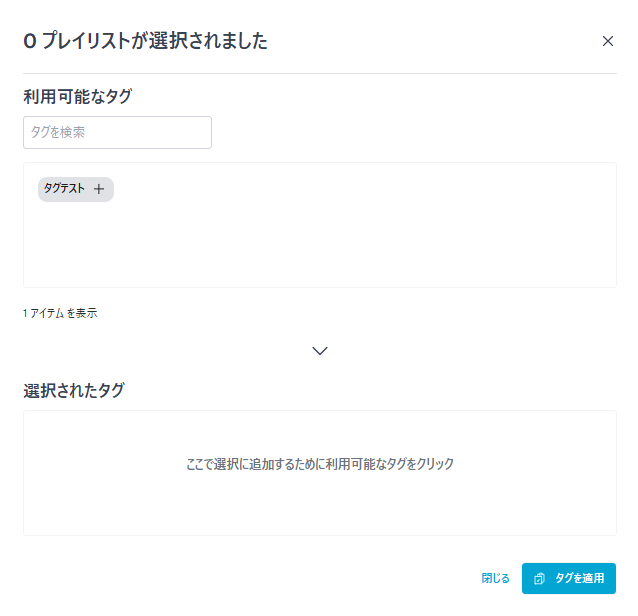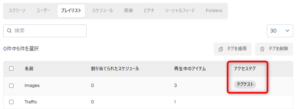コンテンツやスケジュール、プレイリスト等にタグをつけることができ、同じタグをつけることで、同一のプロジェクトで使用することが分かるほか、
検索欄でタグ名を打ち込むことで、該当するものだけが表示されるため、プロジェクトを作成する際に便利な機能となります。
アクセスタグ: アカウント内のユーザーにタグを設定し、同様のタグをスクリーン、スケジュール、プレイリスト、コンテンツに登録することで、
ユーザーがプロジェクトにログインした際に、同じタグのもののみが表示できるようになります
ターゲットタグ: アクセスタグをユーザー、スクリーン、プレイリストに登録することで、1つのプレイリストからすべてのスクリーンを管理し、
各スクリーンにどのアイテムをダウンロードするかを正確に指定できます
タグの作成・登録方法については、下記手順をご確認ください。
【1】タグマネージャーのタブを選択します。
【2】各設定項目は以下となります。
➀アクセスタグ、ターゲットタグを選択します
➁登録したタグを検索します
③新規でタグを作成します
④タグを登録するコンテンツを選択します
【3】③より「新しいアクセスタグを追加」にタグ名を記入し、「追加」を押下します。
【4】タグが新しく追加されます。
次に、タグを登録するコンテンツを選択し、「タグを適用」を押下します。
【5】タグを「+」で登録します。タグの登録を解除する場合は、「ー」から解除できます。
タグの登録が完了したら、「タグの適用」を押下します。
【6】コンテンツにタグが登録されます。